Python manage.py runserver指定端口和IP
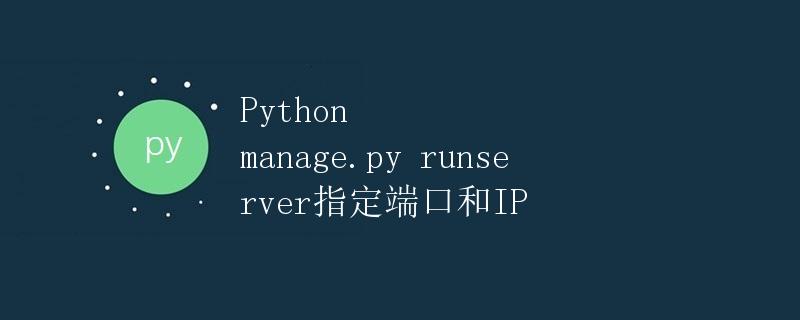
在我们开始讲解如何使用Python manage.py runserver命令指定端口和IP之前,让我们先了解一下 Django 项目的结构和运行方式。
Django 项目结构
Django 是一个基于 Python 的开源 Web 框架,它遵循了 MTV(即 Model-Template-View)的设计模式。在一个 Django 项目中,我们通常可以看到以下几个主要的目录和文件:
- manage.py:这是一个命令行工具,用于执行各种 Django 管理命令,如运行开发服务器、创建数据库、执行数据迁移等。
- settings.py:该文件包含了当前项目的配置信息,包括数据库连接、静态文件路径、国际化设置等。
- urls.py:该文件定义了 URL 路由规则,用于将用户的 HTTP 请求映射到相应的视图函数或类。
- views.py:该文件包含了处理用户请求的视图函数或类。
- models.py:该文件定义了与数据库交互的模型类,用于操作数据库中的数据。
- templates 目录:该目录包含了 HTML 模板文件,用于渲染视图生成最终的 HTML 页面。
运行 Django 开发服务器
Django 提供了一个内置的开发服务器,供我们在开发阶段使用。我们可以通过 python manage.py runserver 命令来运行该服务器,默认情况下,它会监听 localhost:8000 的请求。
终端进入 Django 项目目录,执行以下命令启动服务器:
python manage.py runserver
启动成功后,你将在终端看到类似以下的输出:
Starting development server at http://127.0.0.1:8000/
Quit the server with CTRL-BREAK.
此时,可以在浏览器中访问 http://127.0.0.1:8000/,你将看到 Django 默认的欢迎页面。
指定端口和IP
在默认情况下,python manage.py runserver 命令会监听 localhost:8000。但是,如果你想要指定不同的端口和IP地址,那么可以通过在命令后面添加 0.0.0.0:port 参数来实现。
例如,我们要将开发服务器监听在 192.168.0.100 这个IP地址的 9000 端口上,可以执行以下命令:
python manage.py runserver 192.168.0.100:9000
启动成功后,你将在终端看到类似以下的输出:
Starting development server at http://192.168.0.100:9000/
Quit the server with CTRL-BREAK.
此时,你可以在浏览器中使用 http://192.168.0.100:9000/ 访问你的 Django 项目。
注意事项
- 确保所指定的 IP 和端口没有被其他进程占用,否则会启动失败。
- 当你在本地运行开发服务器时,使用
localhost作为 IP 地址是最安全的选择,这样只有本地可以访问。 - 指定具体的 IP 地址和端口可以用于测试项目在局域网中的访问情况。
示例代码运行结果
以下是通过指定 IP 地址和端口来启动 Django 开发服务器的示例代码运行结果:
python manage.py runserver 192.168.0.100:9000
启动成功后,终端将显示如下信息:
Starting development server at http://192.168.0.100:9000/
Quit the server with CTRL-BREAK.
在浏览器中访问 http://192.168.0.100:9000/,你将能够成功访问到你的 Django 项目。
以上就是关于如何使用Python manage.py runserver命令来指定端口和IP的详细讲解。希望本文能够帮助你在开发过程中更好地使用 Django 开发服务器。
 极客教程
极客教程